- Tik op het
 icoon en selecteer Kalender.
icoon en selecteer Kalender.
- Tik op het
 icoon om een nieuw tijdsslot toe te voegen. Als het tijdsslot al bestaat, verwijder het dan eerst om conflicten te vermijden. Om een tijdsslot te verwijderen, swipe naar links over het tijdsslot en tik op
icoon om een nieuw tijdsslot toe te voegen. Als het tijdsslot al bestaat, verwijder het dan eerst om conflicten te vermijden. Om een tijdsslot te verwijderen, swipe naar links over het tijdsslot en tik op  .
.
- Kies één of meerdere dagen en een begin- en einduur voor je planning. De minimumduur voor een tijdsslot is 5 minuten.
- Kies een status: privé, professioneel of van wacht:
- Privé: oproepen gebeuren niet onder toezicht van de telefooncentrale.
- Professioneel: oproepen gebeuren onder toezicht van de telefooncentrale. Als je oproepen niet beantwoordt, dan worden deze doorgeschakeld naar de voicemail van de telefooncentrale. Bij uitgaande oproepen wordt je vast nummer getoond.
- Van wacht: oproepen naar je vast nummer gebeuren onder toezicht van de telefooncentrale en worden aangeboden op je mobiel. Als je oproepen naar je vast nummer niet beantwoordt, dan worden deze doorgeschakeld naar de voicemail van de telefooncentrale. Oproepen vanaf je mobiel gebeuren niet onder toezicht van de telefooncentrale, dit geldt enkel voor oproepen vanaf je vast nummer. Als je oproepen naar je mobiel niet beantwoordt, dan worden deze doorgeschakeld naar de voicemail van je mobiel. Bij uitgaande oproepen wordt je mobiel nummer getoond.
- Tik op Opslaan.
Planning uitschakelen en een manuele status kiezen:
Opgelet: wanneer je je planning uitschakelt, dan wordt je status niet meer automatisch aangepast.
- Open het beginscherm van de app.
- Beweeg de slider naar links (grijs) naast Kalender activeren. Als je geen slider ziet en er enkel een aan indicatie zichtbaar is, dan kan je planning alleen gewijzigd worden door je beheerder.
- Wijzig je status naar Privé, Professioneel of Van wacht.
Je kunt je planning ook in- of uitschakelen door op het  icoon te klikken en Kalender te kiezen. Beweeg de slider naast Kalender activeren naar links (grijs) om je planning uit de schakelen of naar rechts (paars) om deze weer in te schakelen.
icoon te klikken en Kalender te kiezen. Beweeg de slider naast Kalender activeren naar links (grijs) om je planning uit de schakelen of naar rechts (paars) om deze weer in te schakelen.
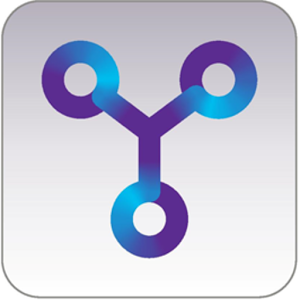

 .
. icoon en selecteer Kalender.
icoon en selecteer Kalender. icoon om een nieuw tijdsslot toe te voegen. Als het tijdsslot al bestaat, verwijder het dan eerst om conflicten te vermijden. Om een tijdsslot te verwijderen, swipe naar links over het tijdsslot en tik op
icoon om een nieuw tijdsslot toe te voegen. Als het tijdsslot al bestaat, verwijder het dan eerst om conflicten te vermijden. Om een tijdsslot te verwijderen, swipe naar links over het tijdsslot en tik op  .
. naast het nummer dat je wilt beheren. Je kunt nu een planning instellen. Als je een bestaand tijdsslot wilt wijzigen, verwijder het dan eerst om conflicten te vermijden.
naast het nummer dat je wilt beheren. Je kunt nu een planning instellen. Als je een bestaand tijdsslot wilt wijzigen, verwijder het dan eerst om conflicten te vermijden.